Cómo mostrar un mensaje personalizado en la pantalla de bloqueo de OS X
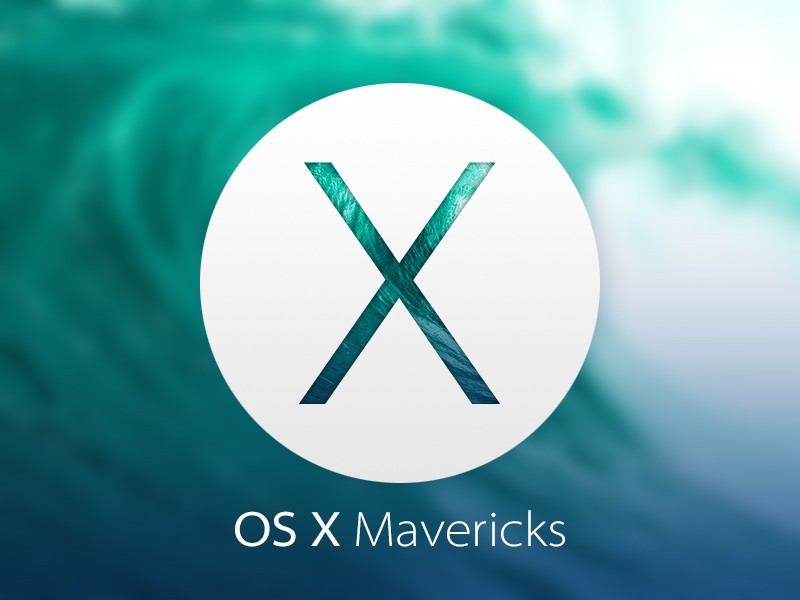
Leyendo noticias sobre el mundo Apple e informándome un poco del panorama tecnológico, me he topado con una de esas características que OS X incluye pero que muchas veces pasan desapercibidas y apenas les prestamos atención. Se trata de añadir un mensaje personalizado a la pantalla de bloqueo de nuestro Mac, de forma que podamos leerlo justo cuando el sistema nos solicite la contraseña para que podamos acceder a él.
Introducir un texto en la pantalla de bloqueo es realmente sencillo, y aunque TUAW nos explica de forma detallada el proceso yo lo resumiré en los siguientes pasos:
- Dirígete a Preferencias del Sistema y en el panel haz click en Seguridad y privacidad.
- Asegúrate que te encuentras en la pestaña General y que el candado de la esquina inferior izquierda se encuentre abierto (ésto quiere decir que podemos realizar cambios en el sistema). Si no es así, clickea el candado y tras introducir tu contraseña éste será abierto.
- Activa Mostrar un mensaje cuando la pantalla esté bloqueada, y a su derecha, podrás hacer click en Definir mensaje de bloqueo.
- Para finalizar escribe en el cuadro de texto el mensaje deseado. Si todo ha ido bien deberías encontrarte ante una ventana como la siguiente que inserto a continuación, en la que en lugar de aparecer el texto que yo he escrito como ejemplo, aparecerá el que tú hayas escrito.

Como habrás podido comprobar, definir un texto y configurarlo para que aparezca como mensaje personalizado en la pantalla de bloqueo de nuestro mac es muy sencillo. Para ver el resultado, reinicia tu máquina.
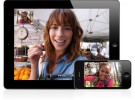

 Cómo transferir fotos de tu iPhone a tu PC Windows o Mac
Cómo transferir fotos de tu iPhone a tu PC Windows o Mac  iOS 17: Novedades, trucos y consejos para aprovechar al máximo tu dispositivo
iOS 17: Novedades, trucos y consejos para aprovechar al máximo tu dispositivo  La revolución del M2: Análisis detallado del nuevo chip de Apple
La revolución del M2: Análisis detallado del nuevo chip de Apple